樞紐分析表是用來分析、整理大量資料的互動式表格(可以隨身更改此表單的分類與小計的方式),它能將資料依據自已的需求條件做快速的分類及小計運算後,轉換成有系統的、有參考價值的資訊表單,表單可依需求顯示或不顯示明細資料,常用於商業用途做為主管的決策參考。
- 在您的資料區內任一儲存格按一下
- 功能表:
資料 / 樞紐分析表及圖報表 - 直接按【下一步】
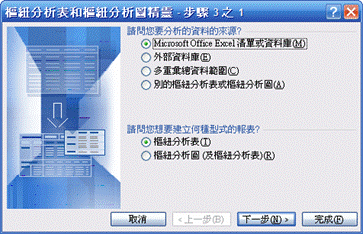
- 因為您的作用儲存格在資料內(步驟1.),所以此時精靈會自動找到您資料的正確範圍,按【下一步】
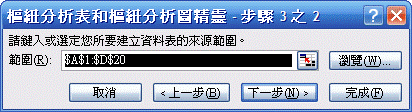
- 按【版面配置】
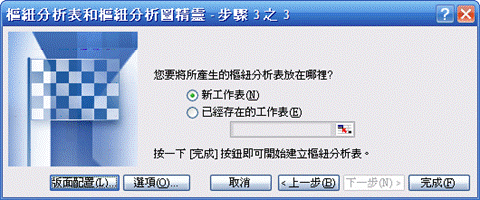
- 依您的需求將欄位按鈕分別拖曳到「欄」「列」「資料」三個區域(如圖所示),按【確定】
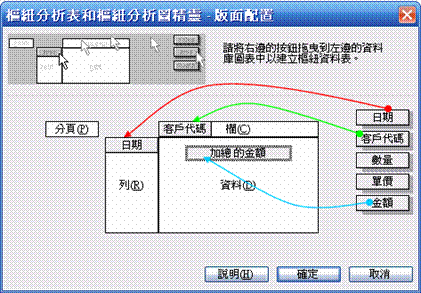
- 回到 5. 的步驟後按【完成】,顯示下圖結果
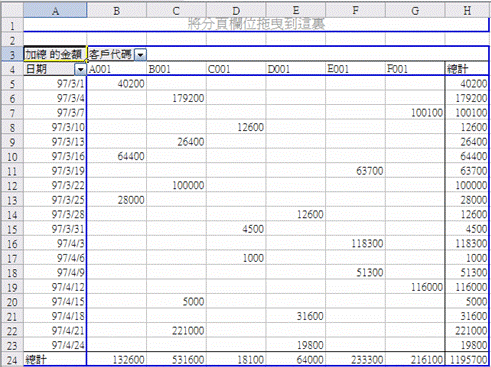
- 藍色框線區為資料區,當您將作用儲存格移出到藍色框線區時,藍色框線會消失,此時則為無法編輯狀態。
- 若要重新設定欄位的顯示,只需將目前欄位名稱(灰色填滿[資料A3],[列A4],[欄B3]) 鈕移出藍色框線區即可移除目前的欄位顯示。
- 您會發現在欄位名稱(灰色填滿[資料A3],[列A4],[欄B3]) 鈕旁有個篩選
鈕,您可以按此鈕來變更要顯示的資料。
- 您若需要建立此樞紐分析表的圖表時,只需要按一下樞紐分析表工具列上的 圖表精靈
鈕,則會在 \Chart 1/ (預設)自動產生樞紐分析圖。
- 若來源的資料有異動時,樞紐分析表與樞紐分析圖則需要更新,您只需要按一下樞紐分析表工具列上的 更新
鈕即可。
沒有留言:
張貼留言